怎样在ps中给图片添加染色玻璃效果
1、打开photoshop cs6,进入其主界面中;

2、用鼠标点击文件菜单,选择下拉菜单中的打开命令;
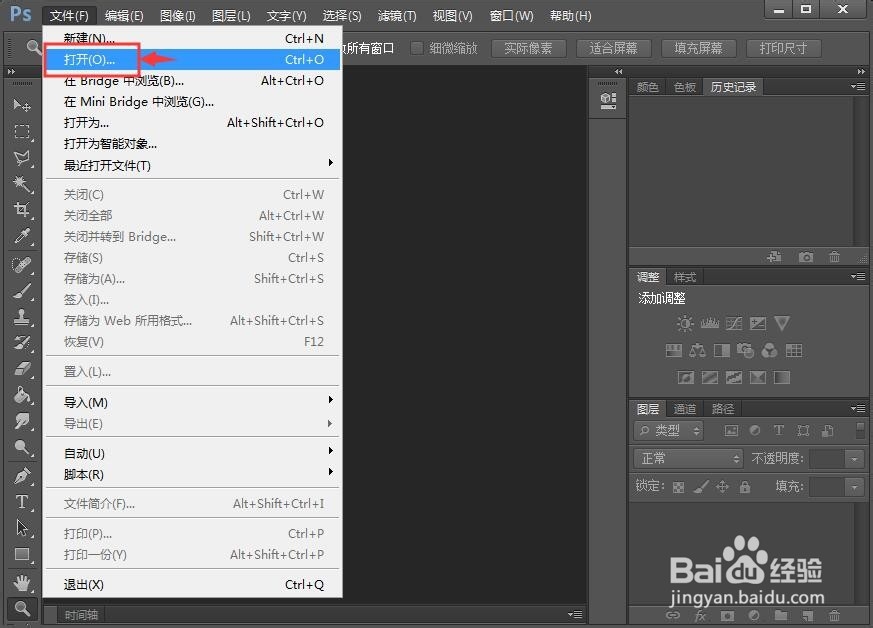
3、找到并选中准备好的图片文件,按打开;
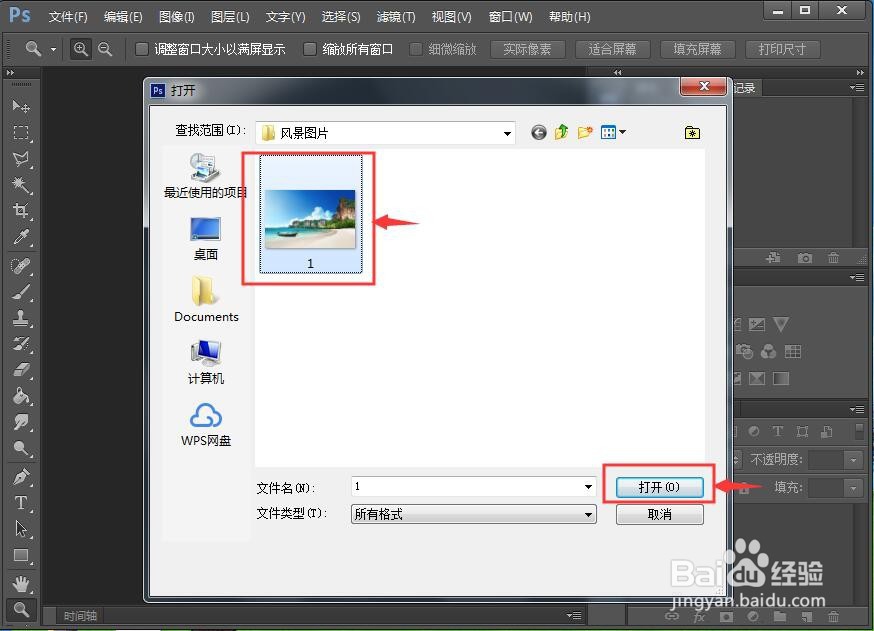
4、将图片在photoshop cs6中打开;

5、点击滤镜,选择滤镜库;
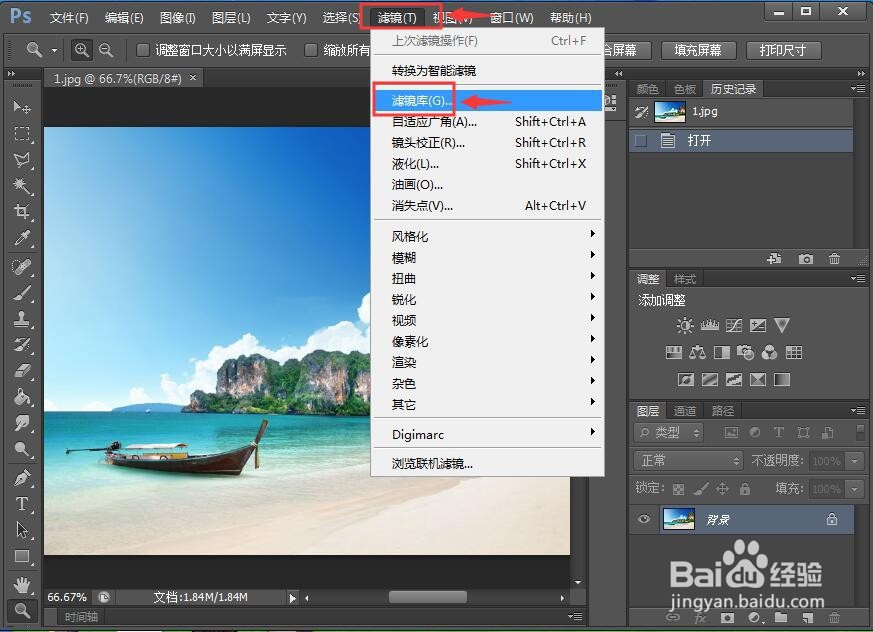
6、在纹理文件夹中点击染色玻璃;
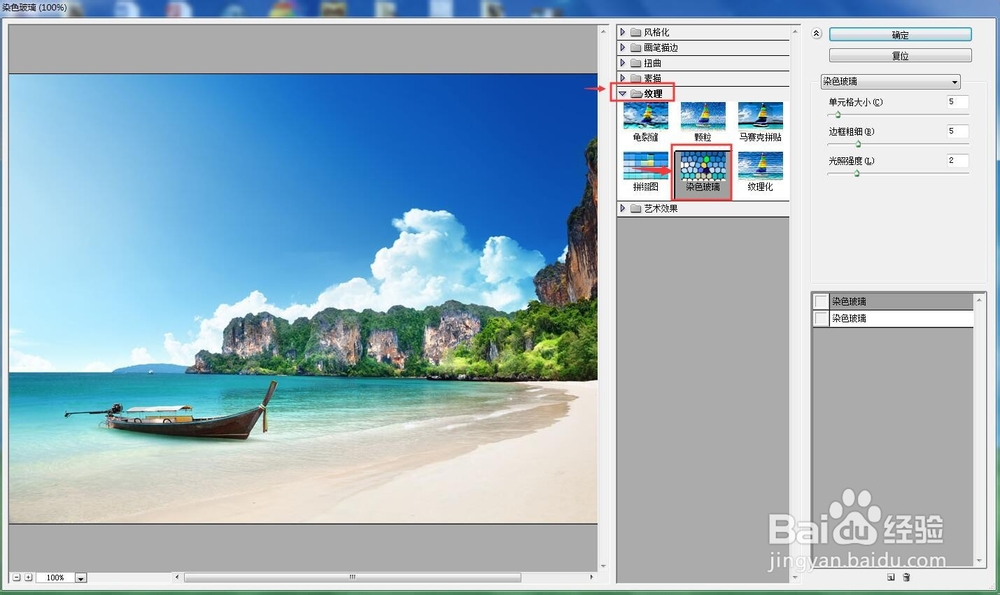
7、设置好参数,将单元格大小设为5,边框粗细设为5,光照强度设为2,然后按确定;
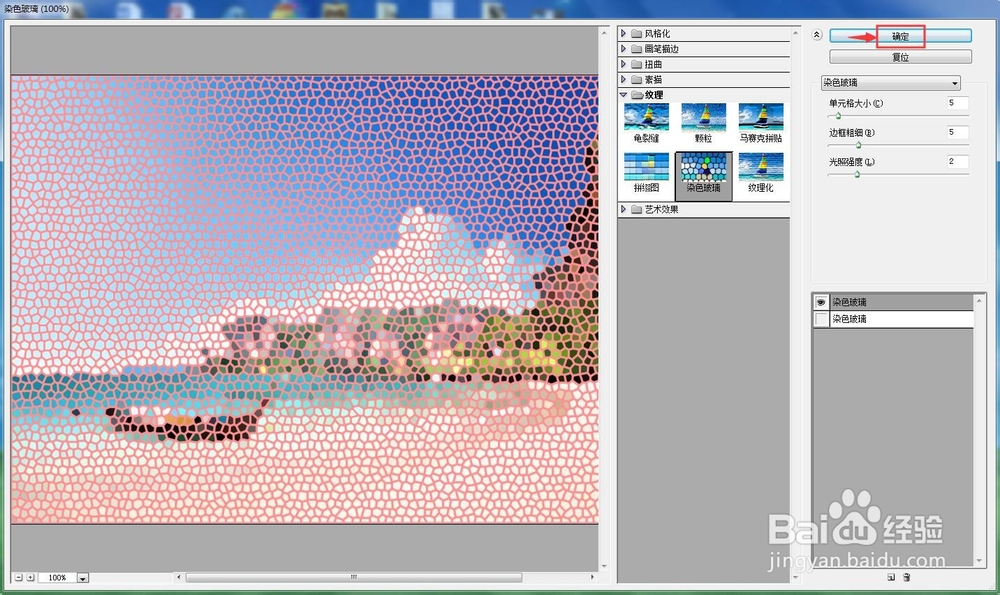
8、我们就在photoshop cs6中给图片添加上了染色玻璃效果。

1、打开photoshop cs6,将要处理的图片导入到软件中;
2、点击滤镜,选择滤镜库;
3、在纹理文件夹中点击染色玻璃;
4、设置好参数后按确定。
声明:本网站引用、摘录或转载内容仅供网站访问者交流或参考,不代表本站立场,如存在版权或非法内容,请联系站长删除,联系邮箱:site.kefu@qq.com。